1. 개발 환경
| 자바 환경 | JDK 20 |
| 웹 서버 환경 | Apache Tomcat 10 |
| 통합 개발 환경 | Eclipse IDE for Enterprise Java and Web Developers |
1) 자바 설치
> 이전 글 확인해 주세요
(https://jooman-study.tistory.com/7)
2) 톰캣 설치 (Window)
> 톰캣 공식 홈페이지 접속 (https://tomcat.apache.org/)
> JAVA 버전에 맞는 톰캣 설치
- 호환 버전 확인
- [Download] → 버전 선택
- [Core] → Window.zip 선택 (웬만하면 64-bit)


> 다운로드한 파일 압축 해제
> 필요한 경우에 톰캣 파일 이동 (보통 C:\ 경로로 옮김)
3) Eclipse 설치
※ Enterprise Java and Web Developers 를 설치해야합니다.
> 이클립스 다운로드 페이지 → [Download Packages]
(https://www.eclipse.org/downloads/packages/)

> Enterprise Java And Web Developers → [운영 체제에 맞는 버전 다운]

2. Eclipse와 Tomcat 연동
> [File] → [New] → [Other]
(단축키: Ctrl + N)

> Server → Server

> 사용할 서버 선택

> 다운받은 서버 선택

> 서버 정상 작동 확인
1) [Project Explorer], [Servers] 에 서버 추가 확인
2) [Servers] 에서 해당 서버 선택 → [실행]버튼 클릭(초록색 버튼)
3) [Console] 에서 가장 끝 줄 '서버가 시작되었습니다' 확인
4) 'localhost:8080' 주소 확인 (에러창 상관없이 페이지 출력만 되면 성공)


3. JSP 페이지 실행
1) 프로젝트 생성
> [File] → [New] → [Dynamic Web Project]
(단축키: [Ctrl + N] → [Web] → [Dynamic Web Project])

> [Project name] 입력
> [Traget runtime] 연동한 서버로 설정

※ Dynamic web module version 5.0 으로!!
2) JSP 파일 생성
> 단축키: [Ctrl + N] → [JSP File] 선택
> webapp 폴더 선택 → [File name] 입력


> Hello.jsp 작성
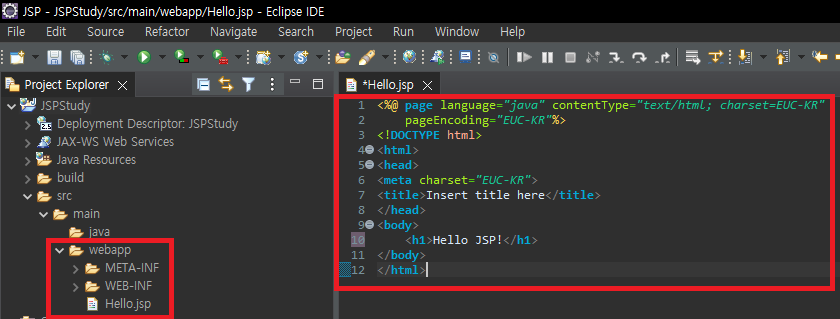
> 서버 실행 (위에 설명 있음)
> URL: localhost:8080/프로젝트이름/생성한 파일명
(그대로 따라온 경우: localhost:8080/JSPStudy/Hello.jsp)
3) 프로젝트와 서버 연결
> [Servers] → [연결 할 서버] 우클릭 → [Add and Remove]

> [연결할 프로젝트] → [Add] → 오른쪽으로 이동 확인 → [Finish]

4) 정상 작동 확인
> 서버 실행 (위에 설명 있음!)
> URL: localhost:8080/프로젝트 이름/jsp파일 이름
(그대로 따라한 경우: localhost:8080/JSPStudy/Hello.jsp)

4. 폴더 구조 & URL
1) 폴더구조 (주요 폴더는 밑줄)
> src
> main
> webapp
> WEB-INF
> classes
> lib
> web.xml
| webapp | 웹 애플리케이션의 기본 or 루트 디렉토리 일반적으로 이 폴더에 JSP 파일을 작성하며 URL을 통해 접근한다. URL 접근 방법 : IP주소:포트번호/프로젝트 이름/webapp내의 폴더 구조에 따른 파일 ※ 개발시 IP주소: localhost ※ 따로 설정하지 않은경우 포트번호: 8080 ※ 따로 설정하지 않은경우 프로젝트 이름을 URL에 넣어야한다. |
| WEB-INF | 해당 폴더는 URL을 통한 접근이 불가능하다. 보안을 위해 이곳에 파일을 배치하기도 한다. |
| lib | 외부 JAVA 라이브러리 넣는 공간 (jar 과 같은 파일) |
| web.xml | 서블릿 관련 설정파일 |
'JAVA > JSP' 카테고리의 다른 글
| [JSP] 기본 문법 (스크립트 태그) (0) | 2025.03.05 |
|---|
